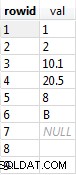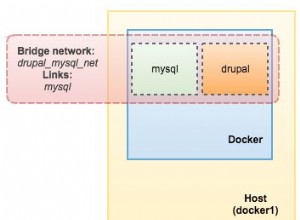लोग अक्सर पूछते हैं - मैं SQL सर्वर SA खाते का खोया हुआ पासवर्ड कैसे बदलूं?
यह SQL सर्वर प्रबंधन स्टूडियो का उपयोग करने वाले उपयोगकर्ताओं द्वारा सामना की जाने वाली एक बहुत ही सामान्य गड़बड़ है; क्योंकि वे उपयोगकर्ता और सिस्टम व्यवस्थापकीय खाते का अपना जटिल पासवर्ड भूल जाते हैं।
यदि आपको कभी भी डेटाबेस में कुछ बदलाव करने की आवश्यकता होती है, तो यह एक बोझिल स्थिति बन जाती है यदि आपको अपने SQL खाते का पासवर्ड याद नहीं है। निस्संदेह, SQL डेटाबेस कनेक्शन के लिए समर्पित उपयोगकर्ता नाम का पासवर्ड खोजने के लिए यह एक संघर्ष बन जाता है।
इसके अलावा, यह किसी बुरे सपने से कम नहीं है, जब आप SQL डेटाबेस तक पहुंचने के लिए लॉगिन क्रेडेंशियल दर्ज करते हैं और स्क्रीन पर त्रुटि 18456 पॉप-अप होती है। इसका मतलब है कि उपयोगकर्ता के लिए लॉगिन विफल रहा। यह एक ऐसी स्थिति है जहां उपयोगकर्ता डेटाबेस तक नहीं पहुंच सकता है। इस स्थिति को दूर करने के लिए, आपको कुछ समाधान की मदद लेनी होगी जो इस समस्या को ठीक कर सके।
अच्छी खबर यह है कि SysTools SQL पासवर्ड परिवर्तक उपयोगिता के साथ भूल गए या खोए हुए पासवर्ड को रीसेट करना आसान है . कोई फर्क नहीं पड़ता कि आप किस खाते का पासवर्ड रीसेट करना चाहते हैं, सॉफ्टवेयर आसानी से SA और उपयोगकर्ता लॉगिन खाते के लिए SQL सर्वर पासवर्ड बदल देता है।
यह टूल SQL Server 2017/2016/2014/2012/2008/2008 R2/2005/2000 का पासवर्ड अनलॉक कर सकता है। और, यह Microsoft Windows 10 Home या Professional, Windows 8.1/8/7 को सपोर्ट करता है।
आइए देखें कि कैसे SQL पासवर्ड चेंजर पासवर्ड को हटाता है
उपयोगकर्ताओं के लिए प्रक्रिया को आसान बनाने के लिए पूरी प्रक्रिया को चार सरल चरणों में विभाजित किया गया है।
चरण 1:सभी Microsoft SQL सर्वर सेवाएँ बंद करें
सॉफ़्टवेयर प्रारंभ करने के लिए, सभी Microsoft SQL सर्वर सेवाओं को बंद करना महत्वपूर्ण है। इसके लिए आपको निम्न चरणों को निष्पादित करने की आवश्यकता है:-
चरण 1: Windows . दबाएं R . के साथ कुंजी रन डायलॉग बॉक्स खोलने के लिए।
चरण 2: रन बॉक्स में, टाइप करें ‘compmgmt.msc’ खुले . के अंतर्गत फ़ील्ड और ठीक . पर क्लिक करें
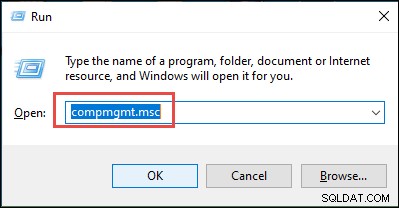
चरण 3: स्क्रीन पर एक कंप्यूटर प्रबंधन विंडो दिखाई देती है। यहां, आपको सेवाएं और एप्लिकेशन . पर क्लिक करना होगा अनुभाग।
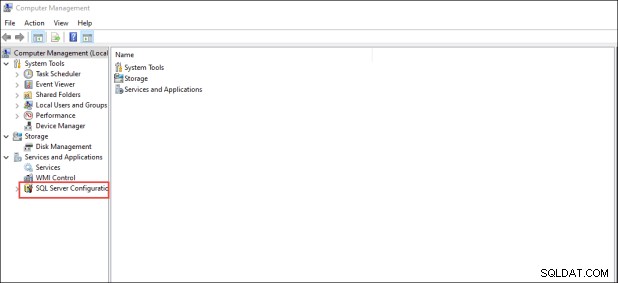
चरण 4: उसके बाद, आपको SQL सर्वर सेवाएं को चुनना होगा
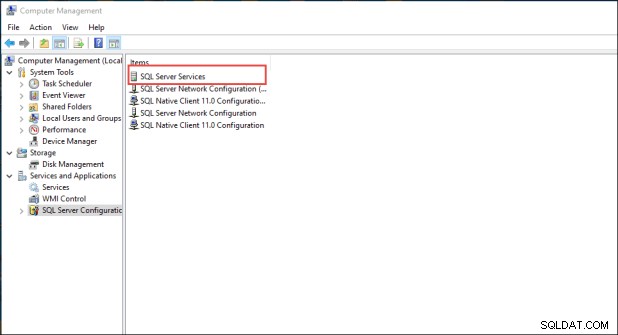
चरण 5: यहां, आपको इसके राज्य के साथ-साथ सभी SQL सर्वर सेवाएं मिलेंगी। बस सभी सेवाएं बंद कर दें।
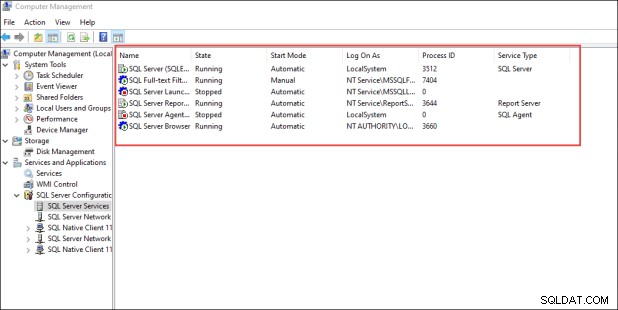
चरण 2:SQL पासवर्ड परिवर्तक खोलें और MDF फ़ाइल ब्राउज़ करें
एक बार जब आप सभी सेवाएँ बंद कर दें, तो सॉफ़्टवेयर प्रारंभ करें। स्वागत स्क्रीन पर, आप एक बहुत ही सरल और नेविगेट करने योग्य इंटरफ़ेस देखेंगे। आपके लिए सभी विकल्प स्पष्ट हैं। आपको ब्राउज़ करें . पर क्लिक करना होगा विकल्प 'master.mdf' फ़ाइल प्रदान करने के लिए। SQL सर्वर Master.mdf फ़ाइल में SA और उपयोगकर्ता लॉगिन खाते सहित सभी लॉगिन विवरण शामिल हैं।
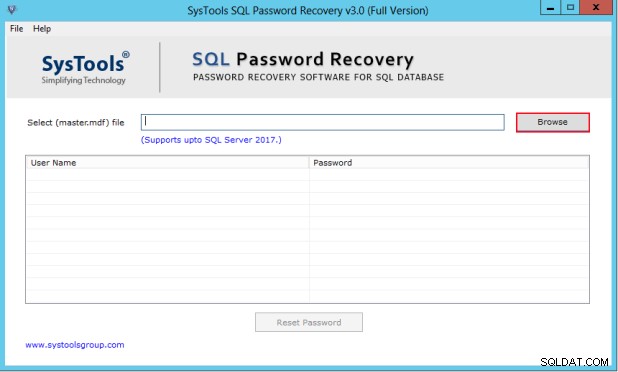
चरण 3:पासवर्ड रीसेट करने के लिए लॉगिन नाम चुनें
एक बार मास्टर एमडीएफ फाइल स्कैनिंग पूरी हो जाने के बाद, सॉफ्टवेयर पैनल पर सभी उपयोगकर्ता नाम दिखाई देते हैं, जिसमें सिस्टम एडमिनिस्ट्रेटिव और यूजर के साथ पासवर्ड स्टेटस या तो UNKNOWN शामिल है। या सेट नहीं है।
पासवर्ड स्थिति UNKNOWN का अर्थ है - इस उपयोगकर्ता नाम पर एक पासवर्ड लागू किया गया है। दूसरी ओर, पासवर्ड Status Not Set यह दर्शाता है - इस लॉगिन नाम पर कोई पासवर्ड लागू नहीं किया गया है।
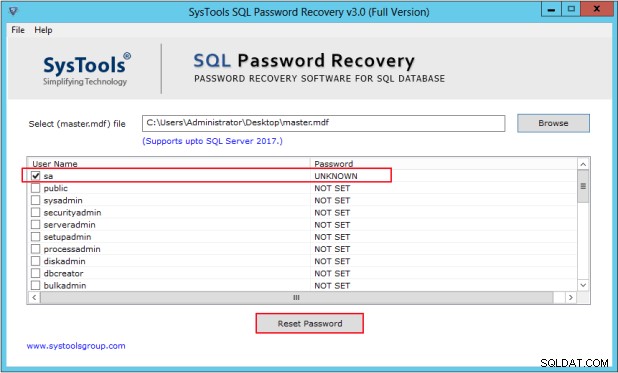
चरण 4:SQL पासवर्ड रीसेट करने का समय
बस उपयोगकर्ता नाम से संबंधित बॉक्स को चेक करें और पासवर्ड रीसेट करें . पर क्लिक करें बटन। स्क्रीन पर एक पासवर्ड सेटिंग्स पॉप-अप दिखाई देता है। यहां, आपको नया पासवर्ड दर्ज करना होगा और पासवर्ड को फिर से दर्ज करके पुष्टि करनी होगी और ओके पर क्लिक करना होगा।
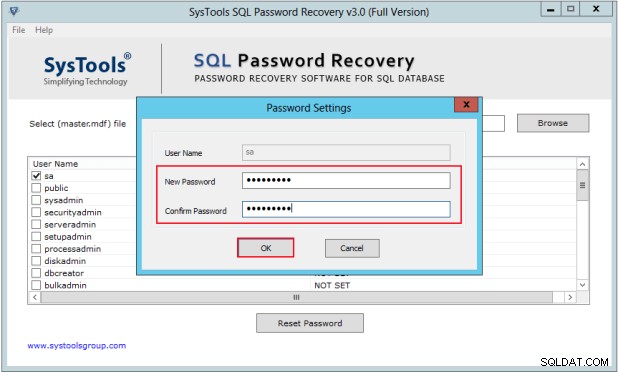
चरण 5:वोइला! पासवर्ड रीसेट हो गया है
हुर्रे! SQL सर्वर पासवर्ड कुछ ही क्लिक में रीसेट हो जाता है। अब, इस लॉगिन नाम और नए पासवर्ड के साथ SQL सर्वर प्रबंधन स्टूडियो में लॉगिन करें।

अंतिम कहें!
SQL पासवर्ड परिवर्तक के साथ SQL सर्वर SA या उपयोगकर्ता पासवर्ड को रीसेट करने के तरीके के बारे में यह सब है। इसलिए, जब भी आपको ऐसी ही स्थिति का सामना करना पड़े, तो इस उपयोगिता को स्थापित करें और अपनी सारी समस्या भूल जाएं।